
Wi-Fi smerovače D-Link DIR-300 rev. B6 a B7
Pozrite tiež: konfigurácia videa DIR-300, konfigurovanie smerovača D-Link DIR-300 pre ostatných poskytovateľov
 D-Link DIR-300 NRU je možno najobľúbenejší Wi-Fi smerovač medzi ruskými používateľmi internetu, a preto nie je prekvapujúce, že najčastejšie hľadajú pokyny na konfiguráciu tohto smerovača. No, ja, na druhej strane, mám slobodu napísať taký sprievodca tak, aby ktokoľvek, aj tá najnepripravená osoba, mohol ľahko nastaviť smerovač a bez problémov používať internet buď z počítača, alebo z iných zariadení cez bezdrôtovú sieť. Takže poďme: nastavenie D-Link DIR-300 pre spoločnosť Rostelecom. To bude hlavne o najnovších hardvérových revíziách - B5, B6 a B7, s najväčšou pravdepodobnosťou, ak ste práve zakúpili zariadenie, máte jednu z týchto revízií. Tieto informácie môžete objasniť na štítku na zadnej strane smerovača.
D-Link DIR-300 NRU je možno najobľúbenejší Wi-Fi smerovač medzi ruskými používateľmi internetu, a preto nie je prekvapujúce, že najčastejšie hľadajú pokyny na konfiguráciu tohto smerovača. No, ja, na druhej strane, mám slobodu napísať taký sprievodca tak, aby ktokoľvek, aj tá najnepripravená osoba, mohol ľahko nastaviť smerovač a bez problémov používať internet buď z počítača, alebo z iných zariadení cez bezdrôtovú sieť. Takže poďme: nastavenie D-Link DIR-300 pre spoločnosť Rostelecom. To bude hlavne o najnovších hardvérových revíziách - B5, B6 a B7, s najväčšou pravdepodobnosťou, ak ste práve zakúpili zariadenie, máte jednu z týchto revízií. Tieto informácie môžete objasniť na štítku na zadnej strane smerovača.
Keď kliknete na niektorý z obrázkov v tejto príručke, môžete vidieť väčšiu verziu fotografie.
Pripojenie D-Link DIR-300

Wi-Fi smerovač DIR-300 NRU, zadná strana
Na zadnej strane smerovača je päť konektorov. Štyri z nich sú podpísané LAN, jeden je WAN. Aby prístroj fungoval správne, musíte kábel Rostelecom pripojiť k portu WAN,a pomocou iného kábla pripojte jeden z portov LAN ku konektoru sieťovej karty vášho počítača, z ktorého sa vykoná ďalšia konfigurácia. Pripojíme smerovač k elektrickej sieti a počkajte asi minútu, kedy sa zavádza.
Ak si nie ste istí, aké nastavenia miestneho sieťového pripojenia sa používajú vo vašom počítači, dôrazne odporúčam skontrolovať, či sú nastavené vlastnosti pripojenia: automaticky získa adresu IP a automaticky získa adresy servera DNS. Ako to urobiť: v systéme Windows 7 a Windows 8 prejdite na ovládací panel - Network and Sharing Center - nastavenia adaptéra, kliknite pravým tlačidlom myši na "Local Area Connection", vyberte položku ponuky Properties, kde môžete vidieť Vaša aktuálna inštalácia. Pre systém Windows XP je cesta nasledujúca: Ovládací panel, Sieťové pripojenia a potom - podobne ako Windows 8 a 7.
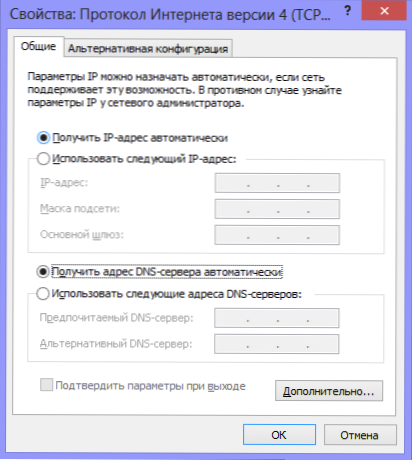
Správne nastavenia pripojenia LAN pre konfiguráciu DIR-300
To je všetko, keď je prepojenie routeru dokončené, prejdite do ďalšej fázy, ale najprv tí, ktorí si želajú, môžu sledovať video.
Konfigurácia smerovača DIR-300 pre video spoločnosti Rostelecom
V nižšie uvedených pokynoch pre video, pre tých, ktorí neradi čítajú, je zobrazené rýchle nastavenie smerovača Wi-Fi D-Link DIR-300 s rôznymi firmami pre prácu na internete Rostelecom. Predovšetkým ukazuje, ako správne pripojiť smerovač a nakonfigurovať pripojenie, ako aj vložiť heslo do siete Wi-Fi, aby sa zabránilo neoprávnenému prístupu.
Firmvér smerovača D-Link DIR 300 B5, B6 a B7
Táto položka sa týka spôsobu blikania smerovača DIR-300 s najnovším firmvérom od výrobcu. Ak chcete používať D-Link DIR-300 rev. B6, B7 a B5 so zmenou firmvéru Rostelecom nie je povinné, ale stále si myslím, že tento postup nebude zbytočný a prípadne uľahčí následné kroky. Čo je to: vznikajú nové modely smerovačov D-Link DIR-300, ako aj kvôli rôznym chybám, ktoré sa vyskytli počas prevádzky tohto zariadenia, výrobca vyrába nové verzie softvéru pre svoje smerovače Wi-Fi, nedostatky, čo zase vedie k tomu, že je pre nás jednoduchšie konfigurovať router D-Link a máme s jeho prácou menej problémov.
Proces firmware je veľmi jednoduchý a uistite sa, že s ním môžete ľahko zvládnuť, aj keď ste sa s ním nikdy predtým nestretli. Takže začnime.
Stiahnite si súbor firmvéru z oficiálnej stránky
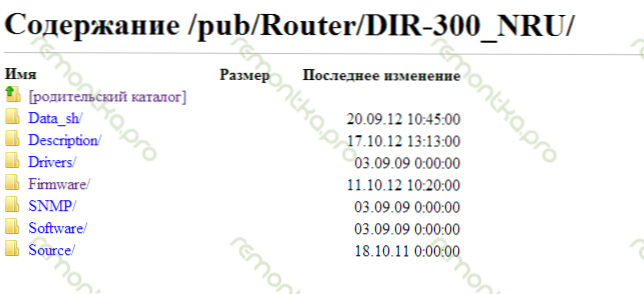
Firmvér pre DIR-300 na webovej stránke spoločnosti D-Link
Navštívte stránku ftp.dlink.ru kde uvidíte zoznam priečinkov.
Mali by ste ísť do pubu, routeru, dir-300_nru, firmvéru a potom prejsť na priečinok zodpovedajúci hardvérovej revízii vášho smerovača. Ako zistiť vyššie uvedené číslo verzie. Po prejdení do priečinka B5 B6 alebo B7 uvidíte dva súbory a jeden priečinok. Máme záujem o súbor firmvéru s príponou .bin, ktorá musí byť stiahnutá do počítača. V tomto priečinku je vždy najnovšia verzia firmvéru, takže môžete bezpečne stiahnuť a potom uložiť súbor na známe miesto v počítači. V čase zápisu je najnovší firmware pre D-Link DIR-300 B6 a B7 1.4.1, pre DIR-300 B5 je 1.4.3. Bez ohľadu na to, akú revíziu smerovača máte, nastavenia internetu pre spoločnosť Rostelecom budú pre všetky z nich presne rovnaké.
Aktualizácia firmvéru
Pred spustením procesu firmvéru odporúčame dočasné odpojenie kábla Rostelecom od portu WAN vášho smerovača a ponechanie len kábla z konektora LAN do počítača. Ak ste si kúpili smerovač z vašich rúk alebo ste ho odniesli od niekoho, koho poznáte, nebolo by zbytočné ho obnoviť, čo by viedlo k výrobným nastaveniam.Ak to chcete urobiť, stlačte a podržte tlačidlo RESET na zadnej strane prístroja na 5-10 sekúnd.
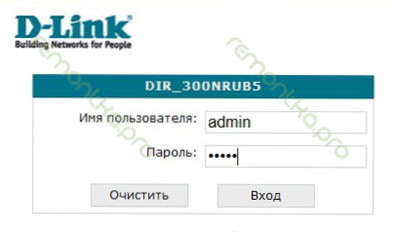
Vyžiadajte si heslo pre starý firmvér DIR-300 rev B5
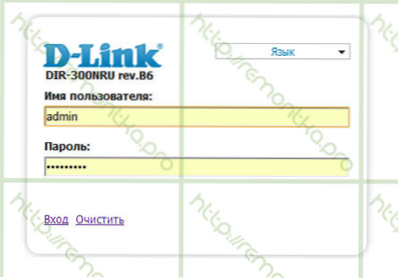
D-Link DIR-300 B5, B6 a B7 s firmou 1.3.0
Otvorte ľubovoľný internetový prehliadač a zadajte nasledujúcu adresu do panela s adresou: 192.168.0.1, stlačte kláves Enter a všetky predchádzajúce kroky boli dokončené správne, budete na stránke s požiadavkou na prihlásenie a heslo, aby ste vstúpili do nastavení DIR-300 NRU. Predvolené prihlasovacie meno a heslo pre tento smerovač sú admin / admin. Po ich zadaní by ste mali byť priamo na stránke s nastaveniami. V závislosti od toho, ktorý firmware je na vašom zariadení už nainštalovaný, môže sa táto stránka mierne líšiť.
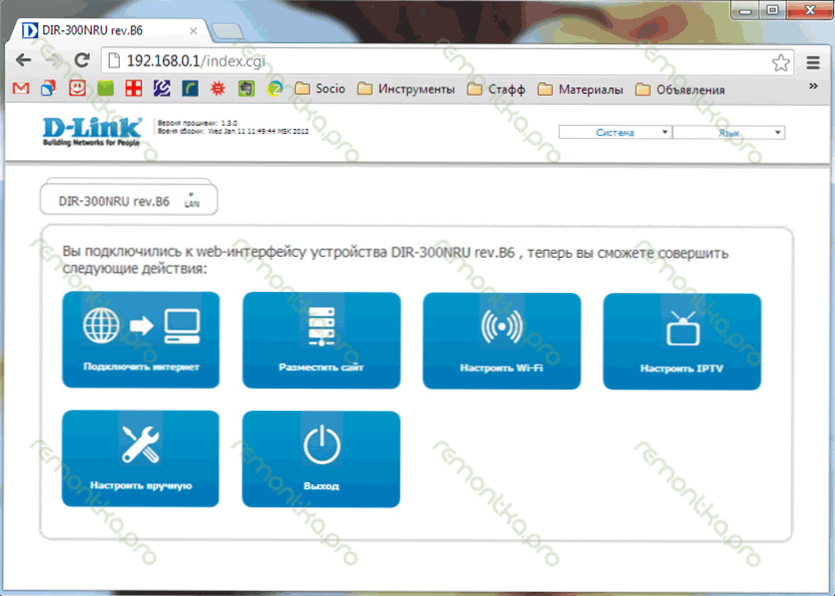
Router D-Link DIR-300 NRU s firmware 1.3.0
Ak sa používa verzia firmvéru 1.3.0, mali by ste zvoliť: Konfigurovať manuálne - Systém - Aktualizácia softvéru. Pre staršie verzie softvéru bude cesta kratšia: Systém - Aktualizácia softvéru.
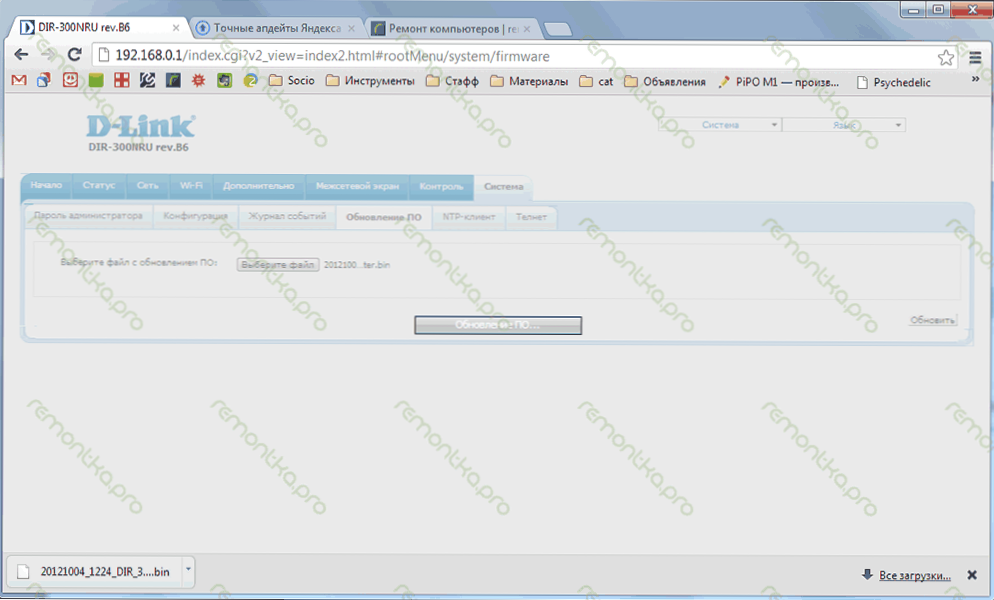
Aktualizácia firmvéru D-Link DIR-300
V poli určenom na výber súboru s novým firmvérom uvádzame cestu k súboru stiahnutému z webovej lokality D-Link. Posledná vec, ktorú musíte urobiť, je kliknúť na tlačidlo Aktualizovať a počkať na dokončenie procesu aktualizácie, po ktorom sa smerovač môže správať nasledujúcimi spôsobmi:
1) Nahláste, že bol firmvér úspešne aktualizovaný a ponúknite, aby ste zadali nové heslo na prístup k jeho nastaveniam. V tomto prípade nastavte nové heslo a prejdite na novú stránku s nastaveniami DIR-300 s firmvérom 1.4.1 alebo 1.4.3 (alebo možno, keď ste si ju prečítali, už vydali novší)
2) Neoznamujte nič. V tomto prípade jednoducho znova zadajte adresu IP 192.168.0.1 do adresového riadka prehliadača, prihlasovacie meno a heslo a prejdite na ďalší krok inštrukcie.
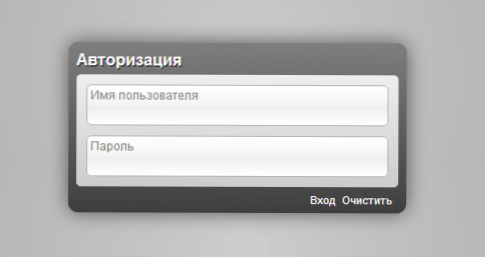
D-Link DIR-300 vyžaduje heslo pre firmvér 1.4.1
Nastavenie pripojenia PPPoE Rostelecom na D-Link DIR-300 s novým firmvérom
Ak ste odpojili kábel Rostelecom od portu WAN smerovača počas predchádzajúceho odseku príručky, teraz je čas na jeho pripojenie späť.
S najväčšou pravdepodobnosťou teraz existuje nová stránka s nastaveniami vášho smerovača, v ľavom hornom rohu sa zobrazujú revízie hardvéru a softvéru smerovača - B5, B6 alebo B7, 1.4.3 alebo 1.4.1. Ak sa jazyk rozhrania automaticky neprepne na ruštinu, môžete to urobiť ručne pomocou ponuky v pravom hornom rohu.
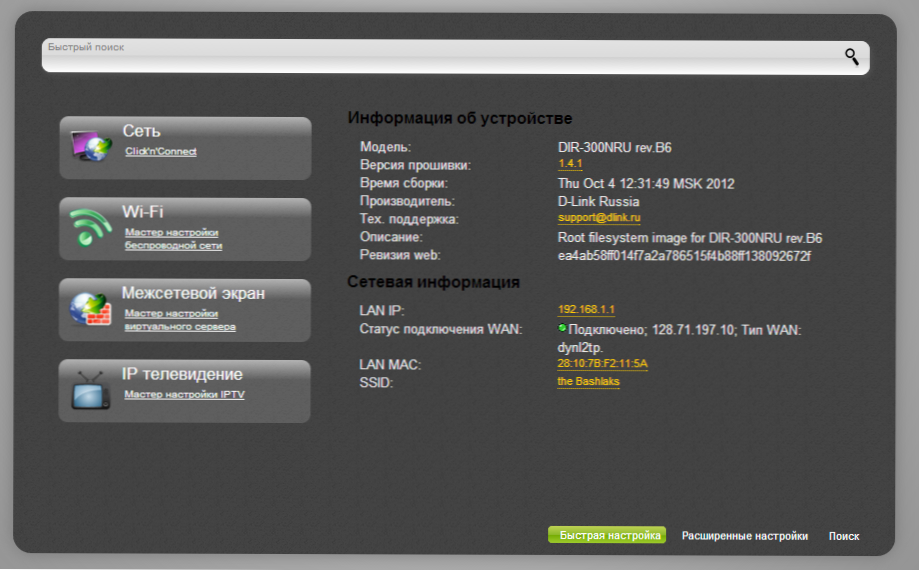
Nastavenie firmvéru DIR-300 1.4.1
V spodnej časti stránky vyberte položku "Rozšírené nastavenia" a na nasledujúcom kliknutí na odkaz "WAN", ktorý sa nachádza na karte Sieť.
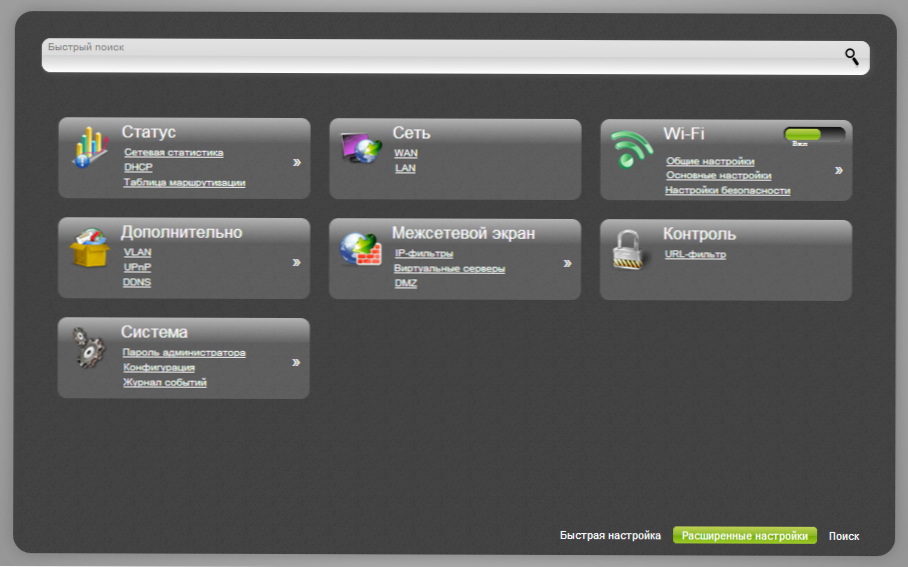
Rozšírené nastavenia smerovača
V dôsledku toho by sme mali vidieť zoznam pripojení a v súčasnosti by malo existovať len jedno spojenie. Kliknutím naň sa otvorí stránka s vlastnosťami tohto spojenia. V spodnej časti kliknite na tlačidlo "Odstrániť", po ktorom sa vrátite na stránku so zoznamom pripojení, ktoré sú teraz prázdne. Ak chcete pridať pripojenie, ktoré potrebujeme, kliknite na tlačidlo "Pridať" nižšie a ďalšia vec, ktorú by ste mali vidieť, je nastavenie parametrov nového pripojenia.
Pre spoločnosť Rostelecom musíte použiť typ pripojenia PPPoE. Názov pripojenia - akékoľvek, podľa vášho uváženia, napríklad - Rostelecom.
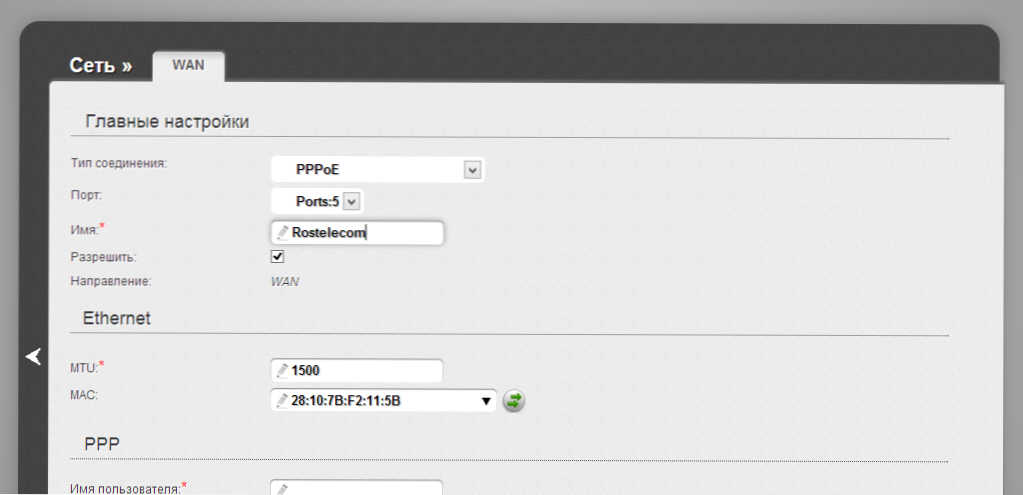
Konfigurujte PPPoE pre Rostelecom na DIR-300 B5, B6 a B7
Sledujeme nižšie (v každom prípade na mojom monitore) nastavenia PPP: tu je potrebné zadať vaše prihlasovacie meno, heslo a heslo potvrdenie, ktoré vám vydal Rostelecom.
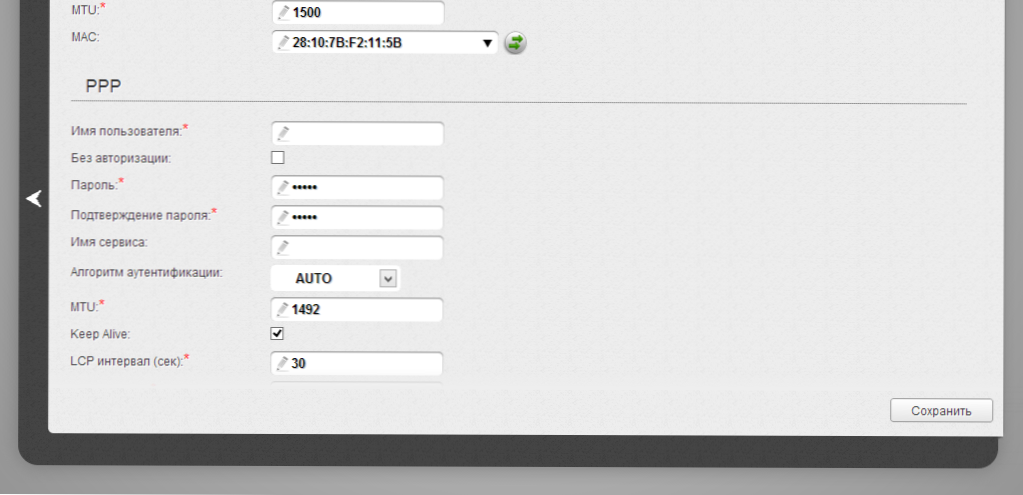
PPPoE prihlásenie a heslo Rostelecom
Zostávajúce parametre sa nedajú zmeniť. Kliknite na tlačidlo Uložiť. Potom sa v pravom hornom rohu stránky rozsvieti kontrolka a ešte jedno tlačidlo "Uložiť". Šetríme. Ak sa všetko vykonalo správne, môžete už začať používať internet. Jeden dôležitý bod, ktorý mnohí neberú do úvahy: Aby všetko fungovalo cez smerovač,Neštartujte pripojenie Rostelecom, ktoré bolo predtým v počítači, a odteraz samotný smerovač vytvorí toto spojenie.
Konfigurácia nastavení pripojenia Wi-Fi
Na stránke rozšírených nastavení prejdite na kartu Wi-Fi, zvoľte položku "Základné nastavenia" a nastavte požadovaný názov SSID bezdrôtového prístupového bodu. Po kliknutí na tlačidlo Upraviť.
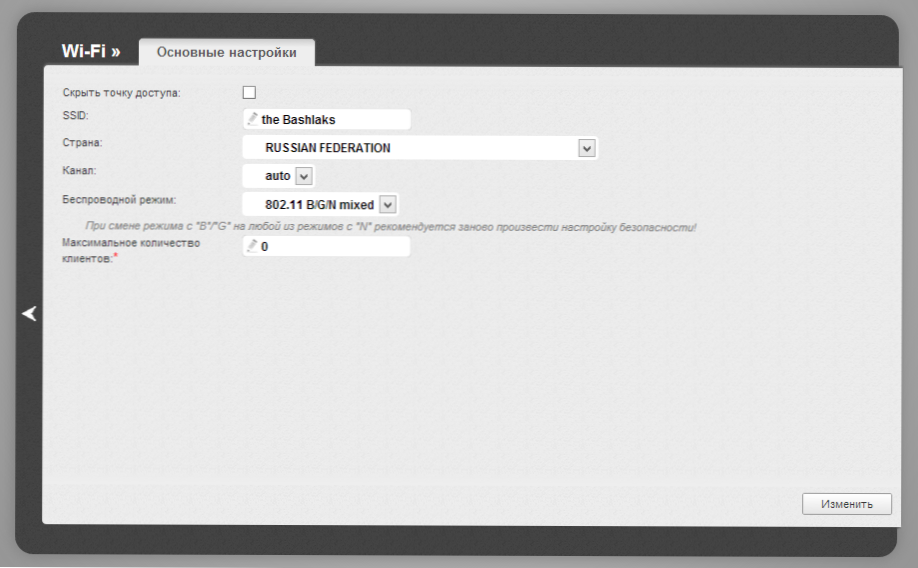
Nastavenia hotspotu Wi-Fi
Potom sa odporúča nastaviť aj heslo vo vašej bezdrôtovej sieti. Ak to chcete urobiť, prejdite na nastavenia zabezpečenia Wi-Fi, vyberte typ autorizácie (odporúča sa WPA2 / PSK) a potom zadajte ľubovoľné heslo najmenej 8 znakov - to pomôže chrániť vašu bezdrôtovú sieť pred neoprávneným prístupom. Uložte zmeny. To je všetko: teraz môžete skúsiť používať internet cez bezdrôtové pripojenie Wi-Fi z prenosného počítača, tabletu alebo akéhokoľvek iného zariadenia.
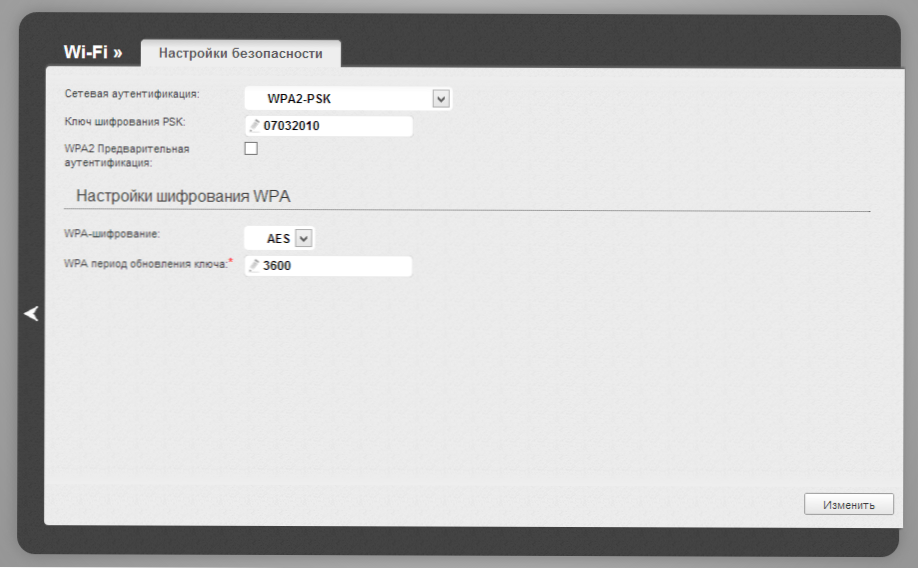
Nastavenie hesla pre Wi-Fi D-Link DIR-300
Ak z nejakého dôvodu niečo nefunguje, laptop nevidí Wi-Fi, internet je iba na počítači alebo sa vyskytnú iné problémy pri nastavovaní zariadenia D-Link DIR-300 pre spoločnosť Rostelecom, venujte pozornosť v tomto článkuktorý načrtáva najbežnejšie problémy pri zostavovaní smerovačov a bežných používateľských chýb, a preto spôsoby, ako ich vyriešiť.
Ladenie TV Rostelecom na D-Link DIR-300
Nastavenie digitálnej televízie od firmy Rostelecom na firmách 1.4.1 a 1.4.3 nepredstavuje nič komplikované. Jednoducho vyberte položku IP TV na hlavnej stránke smerovača a potom vyberte port LAN, ku ktorému bude prijímač pripojený.
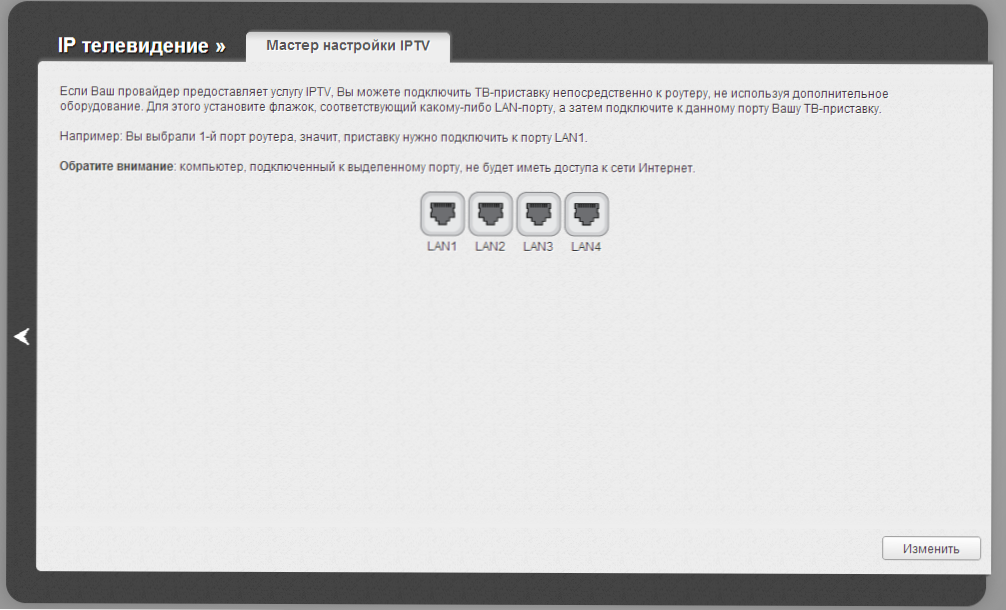
Ladenie TV Rostelecom na D-Link DIR-300
Bezprostredne si všimnem, že IPTV nie je to isté ako Smart TV. Nie je potrebné robiť ďalšie nastavenia na pripojenie Smart TV k smerovaču - jednoducho pripojte televízor k smerovaču pomocou káblovej alebo bezdrôtovej siete Wi-Fi.












